способы отключения на телефоне и в компьютере
На видеохостинге YouTube каждый пользователь может включить, а также убрать безопасный режим с любого устройства и браузера. Все действия занимают минимум времени. Давайте разберемся, как отключить больше не нужный безопасный режим в Ютубе.
Зачем пользоваться безопасным режимом на YouTube
Гугл запрещает выкладывать слишком откровенное и шокирующее видео. Но и кроме этого на Ютубе много агрессивного, жестокого контента, видео с нецензурной лексикой и пометкой 18+. Чтобы оградить подрастающее поколение и очень впечатлительных натур от неприличных роликов, разработчики приложения сделали возможным скрывать такие видео и блокировать при этом все комментарии, ведь часто там можно наткнуться на нецензурную брань, грубость или призыв к запрещенным действиям. Если возникнет необходимость, есть легкий способ отключить фильтр.
Как отключить безопасный режим
Разрешается устанавливать два типа ограничения: с запретом на выключение и без него. Если запрета не было, то отключение проще простого. А вот в ином случае придется совершить несколько дополнительных манипуляций, но и они не вызовут особых затруднений.
Если запрета не было, то отключение проще простого. А вот в ином случае придется совершить несколько дополнительных манипуляций, но и они не вызовут особых затруднений.
Если не был установлен запрет
В такой ситуации пользователь может просто выключить защитный фильтр. Для этого кликаем свой значок профиля, расположенный в верхней правой части страницы. Откроется меню, где нажимаем строку «Безопасный режим» и устанавливаем рычаг на «Откл.». Теперь будут доступны любые ролики и комментарии под ними, которые раньше были под запретом.
Отключение безопасного режимаБыл активирован запрет на отключение
Такая функция будет полезна тем, у кого дети умеют сами снимать ограничение. При смене запрета нужно вводить пароль, поэтому родителям подросших смышленышей этот вариант окажется полезным. Или же, чтобы самим беспрепятственно просматривать запрещенные фильтром видео или комментарии, необходимо выполнить несложные действия:
Снятие запрета на отключение- Кликаем свой аватар вверху справа, заходим в профиль, в меню нажимаем «Настройки».

- Крутим колесо мышки вниз и переходим в «Безопасный режим».
- Убираем запрет.
- В окошко для пароля заносим данные.
Все, теперь можно смотреть на Ютубе любые ролики, а также комментировать их.
Отключение безопасной функции на Android, iOS
На телефонах и планшетах процедура аналогична. Но только после перехода в «Настройки» находим в разделе меню «Общее» и жмем тот же рычаг «Откл.».
Полная инструкция всего процесса – в видео:
Важно: установленные настройки действуют только в текущем браузере. Если вы пользуетесь и другими, эту процедуру надо повторить и в них.
Самый лучший вариант уберечь подрастающее поколение от неподобающего контента — установить YouTube Детям. Взрослые зачастую тоже не хотят видеть в рекомендациях своего приложения некоторые ролики.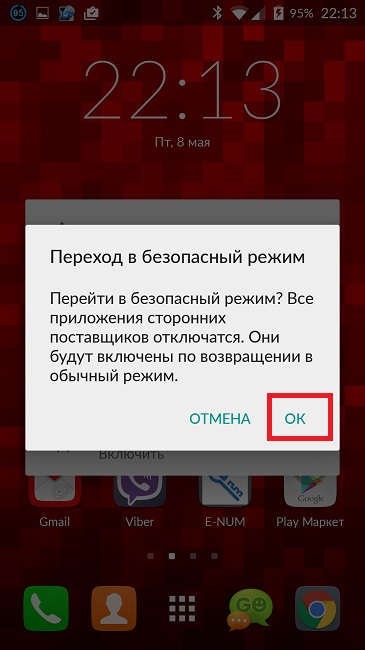 Тогда можно пользоваться «Безопасным режимом», хотя он не всегда верно оценивает содержимое. Поэтому необходимо знать, как включить и отключить фильтр негативного контента. Не забудьте также после отключения снова поставить ограничение для просмотра. Иначе ваш ребенок может случайно увидеть то, что ему не полагается.
Тогда можно пользоваться «Безопасным режимом», хотя он не всегда верно оценивает содержимое. Поэтому необходимо знать, как включить и отключить фильтр негативного контента. Не забудьте также после отключения снова поставить ограничение для просмотра. Иначе ваш ребенок может случайно увидеть то, что ему не полагается.
Как выключить безопасный режим на Андроиде?
Как выключить безопасный режим на андроиде
- 1 Как выключить безопасный режим на андроиде
- 1.1 Как выключить безопасный режим на андроиде «сбросом на ноль»
- 2 Как убрать безопасный режим на андроид
- 2.1 Что такое и зачем нужен безопасный режим
- 2.1.1 Как включить
- 2.2 Как выключить безопасный режим
- 2.1 Что такое и зачем нужен безопасный режим
- 3 [РЕШЕНО] Как выключить безопасный режим на Андроиде
- 3.
 1 Что такое безопасный режим: плюсы и минусы
1 Что такое безопасный режим: плюсы и минусы - 3.2 Как выключить безопасный режим на Андроиде
- 3.2.1 Способ 1: вытаскивание аккумулятора
- 3.2.2 Способ 2: долгое нажатие на клавишу «Домой»
- 3.2.3 Способ 3: сброс всех данных
- 3.3 Небольшие выводы
- 3.4 Видео-инструкция
- 3.5 Ответы на 3 самые популярные вопроса
- 3.
- 4 Как отключить безопасный режим на Андроиде — Все способы
- 4.1 Основные понятия
- 4.2 Как включить
- 4.3 Как выключить
- 4.4 Заключение
Как и любая операционная система, Androidимеет функцию безопасного режима, которая предназначена для выявления проблем с телефоном. При этом все программы, установленные вами, будут отключены, и лишь системные приложения останутся работоспособными.
Чаще всего причиной, приведшей к активации Сейфмода, является некорректная работа новоскачанных приложений.
Режим также можно установить и вручную. Однако, с включением обычно проблем не бывает, а вот выйти из него для многих почему-то затруднительно.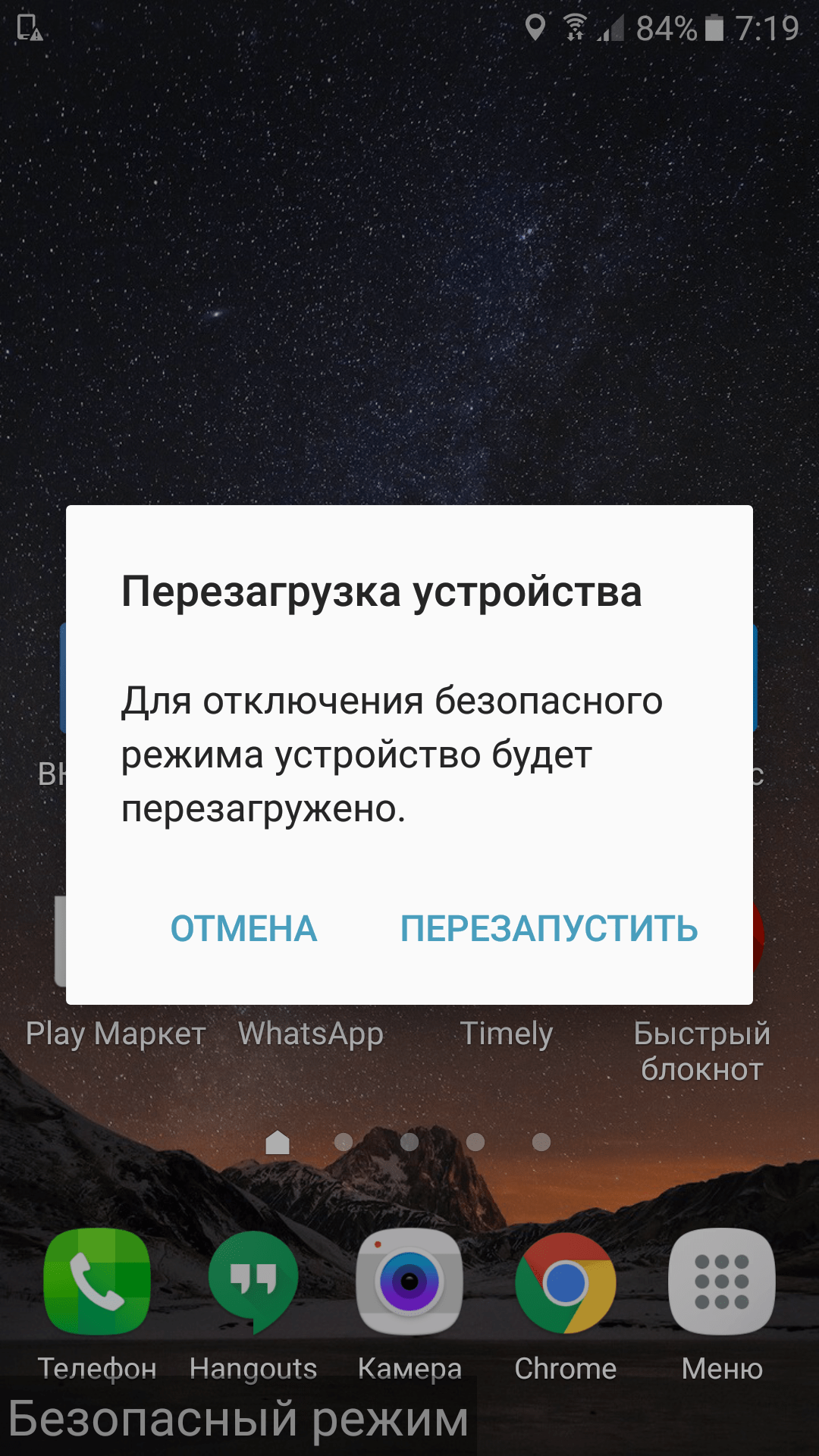 И эта статья будет посвящена именно тому, как выключить безопасный режим на андроиде.
И эта статья будет посвящена именно тому, как выключить безопасный режим на андроиде.
Решение проблемы перезагрузка
Самый простой способ возвращения в обычный режим – это перезагрузка. Узнать о том, что телефон перевелся в SafeMode, можно по наличию уведомления. Думаю, все знают, как перезагружать телефон, но на всякий случай скажу: зажимаем боковую кнопку питания и в появившемся списке выбираем пункт «Перезагрузить». Но надо сказать, что способ не всегда эффективен, иначе, думаю, не было бы столько запросов в Интернете на эту тему.
Может также помочь перезагрузка вместе с применением кнопок громкости. В зависимости от модели телефона и версии ОС применяется либо увеличение, либо уменьшение звука. Кнопку следует зажимать, пока телефон не включится. Бывает, что у некоторых эти кнопки западают или вовсе не работают, тогда ничего не остается, как нести устройство в мастерскую.
Если и это не помогло, то можно прибегнуть к следующему методу, а именно извлечению батареи.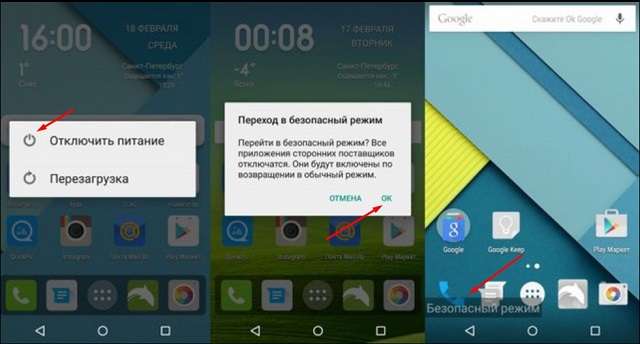 Пусть аккумулятор постоит минуту-две вне смартфона. Затем вновь вставьте его в телефон, включите и проверьте в панели уведомлений, отключен ли SafeMode.
Пусть аккумулятор постоит минуту-две вне смартфона. Затем вновь вставьте его в телефон, включите и проверьте в панели уведомлений, отключен ли SafeMode.
Удаление несистемных программ
Как говорилось в самом начале, причиной включенного безопасного режима могут быть сторонние приложения. Поэтому необходимо будет, как бы вам этого не хотелось, удалить недавно загруженные утилиты. Для этого выполняем последовательно следующие шаги:
- Заходим в «Настройки» (иконка в виде шестерни).
- В разделе «Устройство» находим «Диспетчер приложений».
- В нем есть три пункта: «Загружено», «Выполняется» и «Все». Нас интересует первый.В нем удаляем все программы.
После процесса удаления обязательно перезагрузите свой девайс.
Как выключить безопасный режим на андроиде «сбросом на ноль»
Как говорится, на войне все средства хороши, и в борьбе с безопасным режимом, который никак не хочет отключаться, сброс к заводским настройкам – самое эффективное решение, хоть и занимает больше времени.
Вернуть телефон к заводскому виду можно несколькими путями. Первый – через «Настройки».
- Кликаем по значку с шестерней.
- В разделе «Личное» находим пункт «Резервное копирование и сброс».
- Открыв эту вкладку, нажимаем на сброс данных и подтверждаем свое действие кнопочкой «OK».
- Ждем пока закончится процесс сброса около 20 минут.
Второй метод – HardReset. Чтобы его проделать, надо во время очередной загрузки телефона или планшета зажать кнопочку громкости «+» или «−». Для определенных моделей свой способ. Можете погуглить, какой подойдет для вашего смартфона, а можете просто перепробовать оба варианта.
Как телефон загрузится перед вами высветится системное меню, в котором необходимо выбрать пункт «Wipedata/FactoryReset».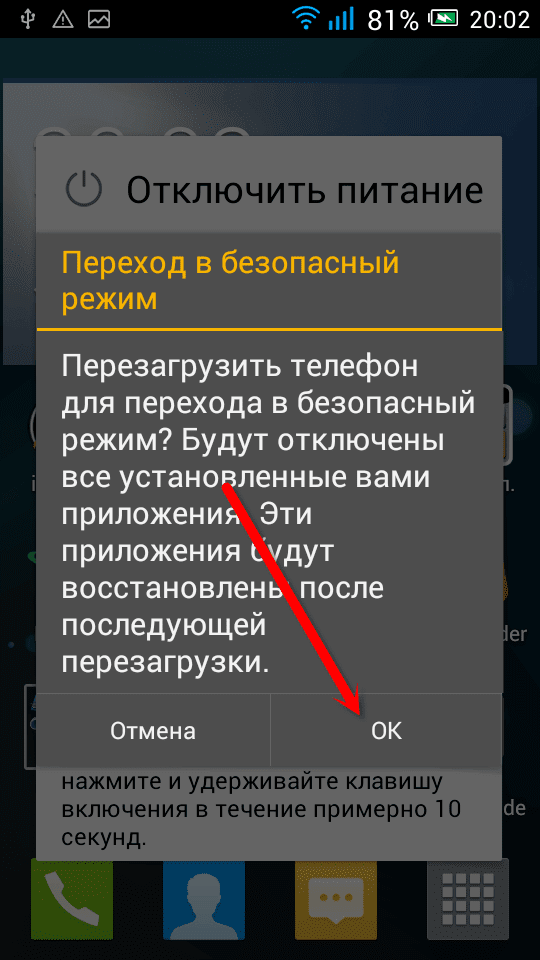
Надеюсь, после прочтения данной статьи вы сможете разобраться со своим девайсом, не отдавая его на ремонт.
vacenko.ru
Как убрать безопасный режим на андроид
Для начала узнаем, что же такое безопасный режим. Он есть не только на компьютере, но и на устройствах на ОС Андроид, но давайте по порядку, на ПК он нужен при устранении неполадок, при включении безопасного режима погружаются только те файлы и драйвера, которые нужны для загрузки и для запуска Windows, если вы установили программу, а она мешает запуску и компьютер не может запуститься и дабы не переустанавливать «винду» можно удалить вредоносную программу благодаря безопасному режиму.
Что такое и зачем нужен безопасный режим
Все дело в том, что мы не просто так ознакомили вас с ним на компьютерах, ведь эта функция аналогично работает и на устройствах Андроид, если из-за установленной программы, ваше устройство, начало тормозить или же не правильно, некорректно работать и плохо функционировать, ничего страшного, выход есть, воспользуйтесь этим режимом, в нем можно без всяких проблем загрузить устройство, которое зависает или сильно тормозит, безопасный режим поможет справиться с этой проблемой, он подгрузит только необходимые для запуска устройства драйвера и системные приложения, вы удалите программу,которая мешала правильно работать системе и вернетесь в нормальный режим, после чего ваш телефон будет функционировать нормально, как раньше.
Как включить
Для этого вам нужно, когда телефон включен задержать кнопку питания (кнопка включения/выключения устройства), через некоторое время появиться меню выключения. В этом меню, есть пункт «Отключить питание», зажмите и удерживайте на этом пункте палец, после чего появиться новое окно «Переход в ….», нажимаем кнопку «ОК», телефон перезагрузиться уже в безопасном режиме, чтобы убедиться, что вы все сделали правильно и уже находитесь в «Безопасном режиме» посмотрите в левый, нижний угол в нем будет написано «Безопасный режим». Теперь вы можете удалить мешающую для работы устройства программу или программы. Так же в этом режиме вы можете ощутить на сколько шустро и быстро работает ваше устройство без сторонних программ. Если вы хотите, чтоб ваше устройство работало так же быстро, как при покупке, советуем сразу же удалить лаунчеры и темы которые замедляют работу. Если же ваше устройство работает на Андроиде 4.0 и ниже, то для включения этого режима, при включении телефона вам нужно зажать две кнопки одновременно (увеличение громкости звука и снижение громкости).
На последних моделях это делается так:
- Выключите смартфон;
- Включите смартфон и когда появится заставка (надпись) Samsung, нажмите и удерживайте клавишу уменьшения звука;
- Смотрите в нижний левый угол.
После того как вы удалили ненужные программы, нужно вернуть устройство в обычный вариант работы
Как выключить безопасный режим
Для этого выключите устройство, если же возникнут какие-нибудь проблемы и не получиться с первого раза, просто вытащите батарею на минутку, а после вставьте ее внутрь и запустите девайс по новой.
storebooks.ru
[РЕШЕНО] Как выключить безопасный режим на Андроиде
В сегодняшней статье мы поговорим о том, как выключить безопасный режим на Андроиде. Причем данная информация будет интересна для пользователей любых смартфонов, потому что практически все системы имеют идентичную основу.
Что такое безопасный режим: плюсы и минусы
Любой современный телефон вмещает в себя безопасный режим. Изначально эта функция создавалась разработчиками для перевода смартфона на «чистый» Андроид, где запускаются только системные и крайне необходимые приложения. Такие как «Телефон», «Настройки», «Контакты» и т. д.
Подобные махинации позволяют оценить, насколько установленный материал нагружает операционную систему и замедляет ее стабильную работу. Также часто его активируют на телефоне после редактирования системных файлов, измененных, например, вследствие получения root-прав.
При данной включенной опции устройство должно работать стабильно, плавно, отсутствуют торможения, вылеты и батарея держит заряд гораздо дольше. Но пользователь получит лишь качественную «звонилку», потеряв доступ к любимым приложениям, музыке, видео, мессенджерам.
Как выключить безопасный режим на Андроиде
Ниже мы рассмотрим 3 самых популярных способа отключения режима безопасности.
Способ 1: вытаскивание аккумулятора
Чтобы отключить навязчивый и даже пугающий безопасный режим на Андроиде нужно сначала выключить сам смартфон, а затем извлечь из него батарею. После этого подождите 30 секунд, а далее вставьте батарею на «законное» место в смартфоне. После этого ваше устройство запустится в обычном, привычном для пользователя режиме. Все приложения, игры и другие функции заработают в штатном разрешении.
Способ 2: долгое нажатие на клавишу «Домой»
Чтобы воспользоваться этим способом, придется перегрузить свое устройство, и когда оно уже будет включаться – необходимо удержать кнопку под названием «Домой». Ее нельзя отпускать до полной загрузки смартфона. Но некоторые устройства не имеют специальной кнопки, отвечающей за перезагрузку. Тогда вам предстоит просто выключить, а затем включить свой телефон. Вот только не забывайте при этом удерживать всю ту же клавишу «Домой».
Способ 3: сброс всех данных
Попробуйте также отключить безопасный режим с помощью немного других клавиш смартфона. Вы можете аналогично воспользоваться способом перезагрузки или самостоятельного отключения, а затем включения устройства. Но при этом необходимо зажать и держать при включении клавишу уменьшения громкости. Не отпускайте ее до того момента, пока устройство не запустится.
Вы можете аналогично воспользоваться способом перезагрузки или самостоятельного отключения, а затем включения устройства. Но при этом необходимо зажать и держать при включении клавишу уменьшения громкости. Не отпускайте ее до того момента, пока устройство не запустится.
Проделанные действия перенесут вас в специально созданное меню системы. Далее нужно перейти и выбрать: «Wipe data/Factory Reset». Сделать это можно с помощью клавиши «включения/выключения». В результате на экране появится системное сообщение, оповещающее о том, что своими действиями вы удалите важные файлы. Вам нужно утвердить свои действия еще раз, нажав кнопку.
Небольшие выводы
Все описанные выше варианты позволят вывести телефон и планшет из безопасного режима. Фактически на каждом устройстве, независимо от его модели и версии Android, операция будет аналогична.
Если разбираться подробнее, то для новичков, кто вообще ничего не смыслит в смартфонах, прекрасно подойдет первый и второй метод. А все потому, что третий способ уже глубже затрагивает операционную систему и для его правильного осуществления нужны хотя бы минимальные технические знания.
Видео-инструкция
Ответы на 3 самые популярные вопроса
У меня в 3 способе появляется просто логотип модели. Как его убрать и перейти в меню Android? Повторите все описанные выше действия, обращая предельное внимание на комбинацию кнопок. Можно ли с помощью резервного копирования выключить безопасный режим? Если при этом использовать сброс всех настроек до значения по умолчанию или переустанавливать систему, то да, бэкап – хороший вариант. Камера работает в безопасном режиме? Если она была установлена до покупки смартфона и является системной – то да. Но если сторонняя, например, B612 – к сожалению, велика вероятность, что не запустится.
Как видим, отключение безопасного режима на Андроид – довольно несложная процедура, и если четко следовать инструкциям, все обязательно получится. Успехов!
Если вы нашли ошибку, пожалуйста, выделите фрагмент текста и нажмите Ctrl+Enter.
gurudroid.net
Как отключить безопасный режим на Андроиде — Все способы
Если устройство с ОС Android начало зависать и сбоить, однажды оно может перейти в режим Safe mode. Разберемся, что это означает, и как отключить безопасный режим на Андроиде.
Разберемся, что это означает, и как отключить безопасный режим на Андроиде.
Содержание
- 1 Основные понятия
- 2 Как включить
- 3 Как выключить
- 4 Заключение
Основные понятия
Что такое безопасный режим? В Safe mode отключаются все установленные пользователем программы, их иконки исчезают из меню. Но сами приложения не удаляются, они просто становятся невидимыми. Также восстанавливаются системные настройки, установленные по умолчанию. Такой режим позволяет ОС устранить сбой, который может быть вызван вирусом, неправильными настройками пользователя, ошибками системы.
При появлении системных ошибок вы можете самостоятельно загрузить телефон в безопасном режиме. Это поможет восстановить нормальную работоспособность, удалив приложения или изменив настройки, которые вызвали сбой.
Как включить
Как запустить устройство на Android в Safe mode:
- Зажмите кнопку отключения.
- В появившемся меню поставьте и держите палец на пункте «Отключить питание».

- Подтвердите загрузку в безопасный режим на планшете или телефоне.
- Устройство перезагрузится, внизу появится надпись об особом режиме.
Как включить безопасный режим на Андроиде для смартфонов Samsung и HTC: сначала следует выключить аппарат, во время включения зажать и держать клавишу уменьшения звука. Комбинации кнопок для отдельных моделей могут отличаться, точный вариант смотрите на официальном сайте компании-производителя.
После входа в Safe mode удалите приложение, которого вызвало сбой или содержит вирусы. Зайдите в настройки, в пункте «Все приложения» перечислен полный перечень установленных программ, даже невидимых в данном режиме. Если вы не знаете, что именно привело к ошибке – удалите то, что было загружено в последние дни.
Как выключить
Существует несколько способов, как убрать безопасный режим на Андроиде. Мы собрали наиболее полный перечень, от самых простых до полного сброса настроек:
- Проще всего выйти из безопасного режима обычной перезагрузкой.
 Зажмите кнопку питания и выберите «Перезагрузить». При отсутствии серьезных проблем аппарат загрузится в нормальном состоянии.
Зажмите кнопку питания и выберите «Перезагрузить». При отсутствии серьезных проблем аппарат загрузится в нормальном состоянии. - Проверьте панель уведомлений. На некоторых моделях там отображается кнопка для выхода из Safe mode.
- Отключите гаджет, попробуйте снять аккумулятор и сим-карту. Через 1-2 минуты вставьте детали обратно и начните запускать аппарат. Это поможет сбросить кратковременную память.
- Если с телефона не удается запустить перезагрузку, выключите гаджет. Во время включения дополнительно зажмите клавишу уменьшения звука, для устройств Samsung – «Home» и увеличение звука. В системном меню выберите Reboot.
- Как отключить повторяющийся безопасный режим на телефоне – восстановите фабричные параметры системы. Сначала сделайте резервную копию контактов и личных данных. Далее в пункте настроек «Восстановление и сброс» запускается функция «Сброс настроек». Перезагрузите гаджет.
Если ни один способ не помог выключить безопасный режим, остается провести полный аппаратный сброс устройства. При этом очистится память и кэш, вернутся первичные заводские параметры, останутся только базовые приложения. Вы получите чистое устройство, избавленное от всех возможных ошибок.
При этом очистится память и кэш, вернутся первичные заводские параметры, останутся только базовые приложения. Вы получите чистое устройство, избавленное от всех возможных ошибок.
Как отключить безопасный режим на моделях Самсунг, Леново, HTC и других:
- Выключите аппарат.
- Как загрузить системное меню сброса: зажмите клавиши питания и уменьшения звука. Для гаджетов Samsung держите Home и увеличение звука.
- В появившемся меню активируйте «factory reset»: двигайтесь по пунктам качелькой громкости, выбор подтверждайте кнопкой питания.
- Подтвердите выбор и дождитесь окончания сброса.
Полный сброс займет несколько минут, в это время не трогайте аппарат – ОС удаляет ненужные файлы и загружает исходные настройки. Нажатие любой кнопки может нарушить процесс, восстанавливать аппарат придется в сервисном центре.
Заключение
Мы разобрались, как Андроид гаджет, запущенный в безопасном, вернуть в обычный режим. Пробуйте все методы по очереди, и вы обязательно снимите ограничение.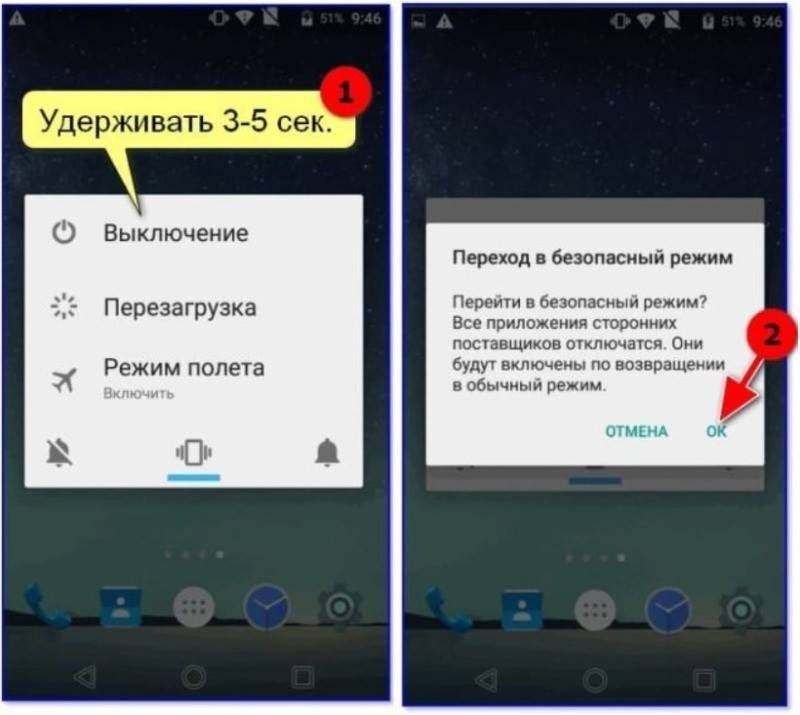 Если ничего не выходит – обратитесь в сервисный центр производителя, доверив проблему специалистам.
Если ничего не выходит – обратитесь в сервисный центр производителя, доверив проблему специалистам.
droidov.com
Поделиться:- Предыдущая записьКак делать скрин экрана на Андроиде?
- Следующая записьКак выбрать хороший телефон Андроид?
×
Рекомендуем посмотреть
Adblockdetector
Как отключить безопасный режим в Windows 11 и Windows 10
Содержание
- 1 Как выйти из безопасного режима в Windows 11 / Windows 10 через меню «Пуск»
- 2 Как отключить безопасный режим через настройки конфигурации системы
- 3 Как запустить Windows 11 / Windows 10 в безопасном режиме
- 4 Как выполнить чистую загрузку в Windows 11 и Windows 10
Что такое безопасный режим?
Безопасный режим в Windows 11 / Windows 10 — это полезный инструмент для устранения неполадок, предназначенный для помощи в ситуациях, когда ваш компьютер не может загружаться в обычном режиме. Запустив вашу систему с ограниченным набором функций и драйверов, вы сможете исправить проблемы, которые в противном случае вы не смогли бы решить. Однако тот же ограниченный набор функций также может представлять серьезную проблему, если вы застряли в нем. Вот почему сегодня мы собираемся показать вам, как выйти из безопасного режима в Windows 11 / Windows 10.
Запустив вашу систему с ограниченным набором функций и драйверов, вы сможете исправить проблемы, которые в противном случае вы не смогли бы решить. Однако тот же ограниченный набор функций также может представлять серьезную проблему, если вы застряли в нем. Вот почему сегодня мы собираемся показать вам, как выйти из безопасного режима в Windows 11 / Windows 10.
При выходе из безопасного режима будут восстановлены такие функции, как работа в сети, более высокое разрешение, фон рабочего стола, автозапуск программ, драйверы и многое другое. Пока у вас нет основной проблемы с вашим компьютером, он вернет ваш компьютер к нормальному функционированию.
Как выйти из безопасного режима
Сегодня мы покажем вам два способа отключения безопасного режима в Windows 11 / Windows 10, но прежде чем вы это сделаете, убедитесь, что вы решили проблема, которая заставила вас загрузиться в безопасном режиме в первую очередь. В противном случае вам, вероятно, придется просто снова загрузиться в безопасном режиме.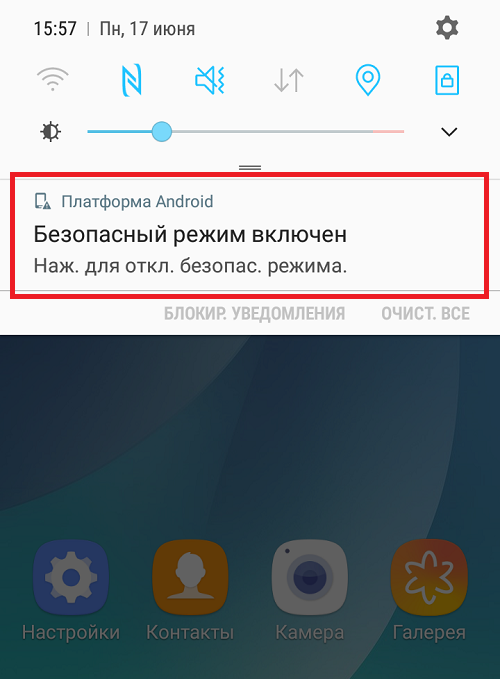
Сделав это, вы можете выполнить один из следующих разделов, чтобы вернуться к своей обычной ОС:
Как выйти из безопасного режима в Windows 11/Windows 10 через меню «Пуск»
Самый простой способ способ выключить безопасный режим — простая перезагрузка. Если с вашим компьютером все в порядке, нажатие кнопки перезагрузки должно дать вам возможность нормально запустить Windows 11. Это все, что вам нужно сделать, чтобы добраться туда:
- Откройте меню «Пуск», нажмите кнопку питания в правом нижнем углу и нажмите «Перезагрузить» 9.0016
Вот именно. Вы сможете нормально начать оттуда, если в вашей операционной системе нет критических ошибок.
Если вы не можете получить доступ к меню «Пуск» по какой-либо причине, вы всегда можете вместо этого использовать команду
shutdown /rв командной строке.
Как отключить безопасный режим с помощью параметров конфигурации системы
Чтобы отключить безопасный режим в Windows 11 / Windows 10 без каких-либо подсказок, вы можете снять его в меню конфигурации системы. Вот как это сделать:
Вот как это сделать:
- Нажмите «Windows + R», введите «msconfig» и нажмите «ОК». 6
Когда вы в следующий раз включите компьютер, он автоматически выйдет из безопасного режима, чтобы вы могли использовать свой компьютер в обычном режиме.
Как запустить Windows 11 / Windows 10 в безопасном режиме
Если вы хотите снова загрузиться в безопасном режиме в будущем, вы можете просто выполнить действие, противоположное предыдущему разделу. Если у вас нет доступа к инструменту настройки системы, вы можете прочитать наше полное руководство по загрузке в безопасном режиме, в котором описаны несколько других способов.
Как выполнить чистую загрузку в Windows 11 и Windows 10
В будущем вам также следует научиться выполнять чистую загрузку, а не загружаться в безопасном режиме. Это позволяет устранять неполадки запускаемых служб и драйверов, не отключая основные службы Windows.
Как отключить безопасный режим на телефоне Android?
Последнее обновление:
Чтение через 5 мин.
— Реклама —
При поиске решений и исправлений распространенных проблем, связанных со смартфоном, вы могли столкнуться с предложением перезагрузить телефон в безопасном режиме. Перезагрузка телефона в этом режиме отключает все сторонние приложения на вашем устройстве, чтобы вам было проще найти источник проблемы. Если проблема сохраняется в безопасном режиме, это означает, что сторонние приложения не несут за нее ответственности. Выяснив это, вы захотите вернуться в обычный режим, в котором вы сможете использовать все установленные приложения. В этой статье мы предлагаем вам несколько различных способов отключения безопасного режима на вашем телефоне или планшете Android.
Читайте также: Цветовой вариант OnePlus 11 5G Marble Odyssey раскрыт, скоро будет доступен
— Реклама —
Содержание
Как войти в безопасный режим? Шаг 1: Нажмите и удерживайте боковую клавишу, пока не отобразятся параметры питания.
— Реклама —
Шаг 2: Нажмите и удерживайте кнопку «Выключить».
— Реклама —
Шаг 3: Теперь на экране появится опция «Безопасный режим». Нажмите на нее.
Ваш Android-смартфон перезагрузится в безопасном режиме.
Как отключить безопасный режим?После включения безопасного режима его можно отключить несколькими способами. Когда вы закончите устранение неполадок со своим телефоном, вот как вы можете вывести его из безопасного режима.
Отключите безопасный режим, перезагрузив телефон Самый простой способ отключить безопасный режим — перезагрузить смартфон. Просто нажмите и удерживайте боковую клавишу и выберите «Перезагрузить» из списка вариантов. На этот раз ваш телефон автоматически перезагрузится в обычном режиме. Если длительное нажатие боковой клавиши запускает Google Assistant на вашем смартфоне, одновременно нажмите боковую клавишу и кнопку увеличения громкости, чтобы получить доступ к параметрам питания.
Еще один быстрый способ выйти из безопасного режима на Android-смартфоне — воспользоваться опцией на панели уведомлений. Все, что вам нужно сделать, это провести вниз по строке состояния и нажать на уведомление, чтобы отключить безопасный режим. Подтвердите свой выбор в следующем всплывающем окне.
Не удается отключить безопасный режим? Попробуйте этот метод Если ваш телефон отказывается нормально перезагружаться после двух упомянутых выше методов, вам необходимо выполнить сброс настроек смартфона. Если ваш телефон работает со сбоями и в безопасном режиме, это означает, что сторонние приложения не виноваты. Что-то не так с системными файлами на вашем устройстве. Сброс к заводским настройкам вернет ваше устройство к заводским настройкам. Это также удалит все ваши личные данные на смартфоне. После того, как ваш телефон будет сброшен, он перезагрузится, и вам придется снова войти в систему, используя свою учетную запись Google.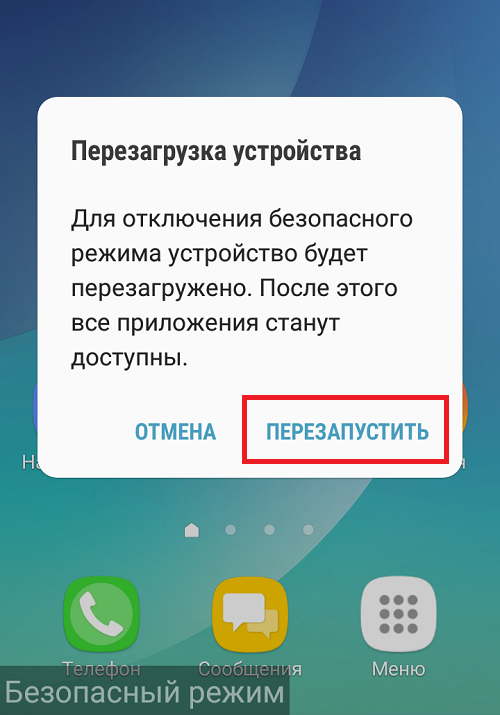
Чтобы отключить безопасный режим на смартфоне Android, просто перезагрузите устройство, нажав боковую клавишу и выбрав «Перезагрузить» в параметрах питания. Вы также можете отключить его на панели уведомлений.
Почему я не могу отключить безопасный режим?Если системные файлы вашего телефона повреждены, он может отказаться выходить из безопасного режима. В этом случае вам потребуется сбросить настройки смартфона до заводских.
Что происходит в безопасном режиме?Когда ваш телефон находится в безопасном режиме, он отключает все установленные вами сторонние приложения. Это полезно для устранения неполадок вашего устройства.
Читайте также: Canon EOS R100 и объектив RF Mount RF28mm f/2.8 STM выпущены в Индии
Заключение Вот как вы можете отключить безопасный режим на своем телефоне или планшете Android. Вы можете использовать безопасный режим, чтобы выяснить, является ли стороннее приложение причиной любой неожиданной неисправности на вашем смартфоне. Если ваш телефон нормально работает в безопасном режиме, значит, виновато одно из сторонних приложений. Просмотрите свой список приложений и начните с удаления самых последних. Выяснить, какое приложение является причиной проблемы, довольно сложно. Если вы не хотите проходить через это, просто сбросьте настройки устройства до заводских.
Вы можете использовать безопасный режим, чтобы выяснить, является ли стороннее приложение причиной любой неожиданной неисправности на вашем смартфоне. Если ваш телефон нормально работает в безопасном режиме, значит, виновато одно из сторонних приложений. Просмотрите свой список приложений и начните с удаления самых последних. Выяснить, какое приложение является причиной проблемы, довольно сложно. Если вы не хотите проходить через это, просто сбросьте настройки устройства до заводских.
Чтобы быть в курсе последних новостей о гаджетах и технологиях, а также обзоров гаджетов, следите за нами в Twitter, Facebook и Instagram. Подпишитесь на наш канал YouTube, чтобы получать новейшие видеоролики о технологиях и гаджетах. Вы также можете оставаться в курсе событий с помощью приложения Gadget Bridge для Android. Вы можете найти последние новости об автомобилях и мотоциклах здесь.
— Реклама —
Поддержите нас
Мы — скромный медиа-сайт, пытающийся выжить! Как вы знаете, мы не размещаем никакие статьи, даже тематические статьи, за какой-либо моделью платного доступа или подписки.

 1 Что такое безопасный режим: плюсы и минусы
1 Что такое безопасный режим: плюсы и минусы
 Зажмите кнопку питания и выберите «Перезагрузить». При отсутствии серьезных проблем аппарат загрузится в нормальном состоянии.
Зажмите кнопку питания и выберите «Перезагрузить». При отсутствии серьезных проблем аппарат загрузится в нормальном состоянии.
Ваш комментарий будет первым